- Hier seit
- 19.4.2018
- Beiträge
- 2.008
- Reaktionen
- 4.369
- Alter
- 40
Guide zum Flashen der Panasonic Codefree Custom Firmware
UB420/424, UB820/824, UB9000/9004
Stand: 23.11.2024 / Firmware: 1.82 + Dark Mode
Nach erfolgreichem Flashen kann ein beliebiger Regionalcode gewählt werden, externe .SRT-Untertitel können über USB zugespielt werden, PUO/UOP wird teilweise deaktiviert, der UB824 erhält die 350 Nits-Funktion vom UB9004, uvm.
Disclaimer: Es wird die Originalfirmware vom Gerät kopiert, modifiziert und wieder auf das Gerät geschrieben. Etwaige Garantieansprüche gehen verloren. Der komplette Prozess ist umfangreich von den Erstellern und Usern geprüft worden, umfasst aber viele Schritte, die mit gründlichster Sorgfalt und ohne Zeitdruck ausgeführt werden müssen. Es besteht dennoch die Möglichkeit eines Bricks, wenn Schritte übersehen oder falsch ausgeführt werden.UB420/424, UB820/824, UB9000/9004
Stand: 23.11.2024 / Firmware: 1.82 + Dark Mode
Nach erfolgreichem Flashen kann ein beliebiger Regionalcode gewählt werden, externe .SRT-Untertitel können über USB zugespielt werden, PUO/UOP wird teilweise deaktiviert, der UB824 erhält die 350 Nits-Funktion vom UB9004, uvm.
Credits & Quelle: Der Dank für die Firmware gebührt hauptsächlich prodarek und Drecksoft bei AVForums.
Anmerkung: Sämtliche Arbeiten werden in einer virtuellen Maschine ausgeführt. Dazu wird Oracle VirtualBox verwendet, um ein komplett vorkonfiguriertes Lubuntu Linux laufen zu lassen. Die Kompatibilität unter Windows ist gewährleistet, unter macOS läuft VirtualBox nur gesichert bis Version 12 Monterey. Wer Linux hat, der kann direkt beim Download des Patches einsteigen.
I. Vorbereitung
1. Der Panasonic Player muss auf die offizielle Firmware 1.82 aktualisiert werden. Dies kann über die interne Updatefunktion oder manuell über FAT32 USB-Stick erfolgen. Falls bereits eine ältere Custom-Firmware vorhanden ist, so wird diese automatisch überschrieben. Nach erfolgreichem Update sollte die automatische Firmwareaktualisierung ausgeschaltet werden.
2. Wir notieren die IP-Adresse des Players unter Setup > Player-Einstellungen > Netzwerk > Netzwerkeinstellungen > IP-Adresse / DNS-Einstellungen.
3. Der Schnellstart des Players muss ausgeschaltet werden. Setup > Player-Einstellungen > System > Schnellstart > Aus
4. Discs oder USB-Geräte müssen vom Player entfernt werden.
5. Ein USB-Stick mit mindestens 8 GB Kapazität wird benötigt (4 GB kann funktionieren). Ein schneller USB 3 Stick bietet sich hier an.
6. Download und Installation von VirtualBox. (Gegebenenfalls muss vorher, wenn noch nicht in Windows vorhanden, Visual C++ installiert werden.)
7. Download und Entpacken des Lubuntu Linux Images (Passwort: lulu): 3.12 GB file on MEGA
II. Erstellen und Flashen der Firmware
1. VirtualBox starten, über "Hinzufügen" das entpackte Lubuntu Image in Form der Datei "lubuntu.vbox" öffnen und anschließend starten
2. Sollte Fehlermeldungen den Start verhindern, ist die Virtualisierung im UEFI/BIOS eures PCs nicht aktiviert. Diese nennt sich z.B. Intel Virtualization Technology, Intel VT oder AMD-V und ist je nach Mainboard-Hersteller in einem anderen Ort in der Konfiguration zu finden.
3. Nachdem die VM gestartet und der Desktop geladen ist, müssen wir aufgrund der Rechtevererbung das Patch-Paket auch innerhalb der VM herunterladen. Lubuntu-Start-Icon > Internet > Firefox Web Browser: Patch-Program169-182.7z (bzw. Link dort einfügen).
4. USB-Stick in den PC einstecken. Dieser muss anschließend oben über das Top Menü der VM gemountet werden: Geräte > USB > Name USB-Stick anklicken (es ist dann ein Haken davor). Es öffnet sich ein Fenster "Open in File Manager" das wir bestätigen.
5. Wir navigieren in diesem Fenster oben auf lu > Downloads und entpacken die eben heruntergeladene "Patch-Program169-182.7z" mit rechts-klick "Extract Here". Im neuen gleichnamigen Ordner starten wir das Programm "Patcher", bestätigen mit "Execute" und akzeptieren das Software User Agreement.
6. Oben rechts im Patcher wählen wir bei "Select USB Device" den USB-Stick und klicken auf "Create USB" und bestätigen die Sicherheitsmeldung. Im nächsten Authentifizierungsfenster geben wir dann als Passwort "lulu" ein. Die Formatierung des USB-Sticks dauert ca. 2-5 Minuten (Progress bleibt bei 0.00%) und endet mit der Meldung "Successfully wrote [ 3690.00 Mb ] to [ /dev/sdb ]."
7. Wir gehen zurück zum File Manager, und klicken auf das Eject Symbol neben dem USB-Stick. Anschließend unmounten wir diesen im Top-Menü der VM indem wir ihn wieder unter Geräte > USB > Name USB-Stick anklicken. Dann kann der USB-Stick abgezogen werden.
8. Nun den vorbereiteten USB-Stick in den ausgeschalteten Panasonic-Player einstecken. Nun den Player anschalten und warten, bis dieser hochgefahren ist (Display zeigt Home).
9. Im Patcher-Programm (falls geschlossen, einfach neu öffnen) links oben die IP-Adresse des Players eingeben und "Connect" klicken.
10. Oben nun den neuen Button "Exec Script" anklicken. Nun wird die Firmware des Players auf den USB-Stick geschrieben. Warten bis "### ALL DONE ###" gemeldet wird.
11. Nun den Player ausschalten. Sobald das Gerät sicher heruntergefahren ist, können wir den USB-Stick abziehen.
12. USB-Stick wieder in den PC einstecken, wieder über das Lubuntu Top-Menü mounten und den File Manager öffnen. In der oberen Partition "3.8 GB Volume" sind diverse Ordner und Dateien vorhanden wie "script.sh" und 4 "fma*.img" (* 4,5,6,7).
Dies ist weiterhin der ideale Zeitpunkt, um den originalen Firmware-Dump zu sichern. Ohne die Originaldateien können keine weiteren Patches/Features für die derzeit installierte Firmware durchgeführt werden (siehe V. Feature-Updates des Patches). Daher kopieren wir die vier Dateien fma4.img, fma5.img, fma6.img und fma7.img in einen separaten Ordner in Lubuntu.
Nun kopieren wir den Pfad von unserem USB-Stick: Oben sehen wir grau hinterlegt eine Zahlen-Buchstabenkombination XXXX-XXXX, auf diese klicken wir mit der rechten Maustaste und wählen "Copy Path".
13. Wir starten QTerminal unter Lubuntu-Start-Icon > System Tools > QTerminal. Die folgenden Befehle werden immer ohne Anführungszeichen eingegeben. Idealerweise erfolgt das Einfügen der kopierten Befehle mit STRG+SHIFT+V (nicht mit rechts-klick).
14. Im neuen Eingabefenster tippen ein "cd", dann Leerzeichen und dann fügen mit STRG+SHIFT+V den kopierten Pfad zum USB-Stick ein. In der Zeile steht dann "cd /media/lu/XXXX-XXXX". Mit Enter bestätigen
15. "dir" eingeben und Enter. Wenn die Dateien von vorhin wie "script.sh" auftauchen sind wir richtig.
16. - Entfällt / Platzhalter für optionale weitere Patches -
(Aktuell nur relevant für User, die asiatische Schriftzeichen in den Untertiteln darstellen wollen und für diejenigen, die die das Hintergrundbild ändern wollen - Ordner/Anleitung in der .7z lesen)
17. Nun geben wir ein:
sudo bash 2_patch.sh
Mit Enter bestätigen. Systempasswort "lulu" eingeben (wird nicht angezeigt) und wieder mit Enter bestätigen. Die Erstellung dauert einen kurzen Moment und endet mit "### ALL DONE ###".
18. Als letzten Befehl geben wir ein:
cp -f 3_write.sh script.sh
Mit Enter bestätigen. Die Firmware ist nun fertig vorbereitet und QTerminal kann einfach geschlossen werden.

19. Im File Manager klicken wir wieder auf Eject beim USB-Stick und unmounten über das Top-Menü bevor wir den Stick abziehen.
--- Unterbrechung möglich / Point of no Return ---
20. Nun den USB-Stick in den ausgeschalteten Panasonic Player einstecken und diesen anschalten.
21. Wir gehen wieder das Patcher-Programm, geben wieder die IP-Adresse ein, klicken "Connect" und dann "Exec Script".
Der Patcher schreibt nun die neue Firmware auf den Player. Es folgen die Meldungen "Start writing /dev/fma4", "Start writing /dev/fma5", "Start writing /dev/fma7".
Achtung:
Nach 20 Minuten ohne Eingabe geht der Panasonic in den Ruhezustand. Wenn dies passiert, ist der Player unwiderruflich gebricked. Je nach Geschwindigkeit des USB-Stick dauert das Flashen der Firmware rund 15 Minuten, unter Umständen kann es jedoch länger bzw. über 20 Minuten dauern. Aus diesem Grund drücken wir sicherheitshalber nach etwa 10 Minuten 1-2x auf die Taste "Links" oder "Rechts" der Fernbedienung (nicht OK, Stop, Return etc.).
Der erfolgreiche Schreibvorgang mit anschließend mit "### ALL DONE ###" beendet.

22. Nun schalten wir den Player aus, idealerweise über den Power-Button am Gerät. Es kann einen Moment dauern, bis alle Anzeigen im Display erloschen sind. Wir ziehen nun das Stromkabel ab, entfernen den Stick und können währenddessen Lubuntu und die VM beenden.
Nun stecken wir das Stromkabel wieder ein, warten kurz bis die Meldung im Display erloschen ist und starten den Player. Hier werden wir mit dem neuen Homescreen begrüßt und sind fertig!
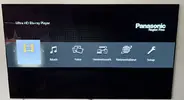
III. Codefree-Einstellungen / Tastenkombinationen
Im Panasonic-Patcher Ordner findet sich die Datei PanasonicCodefree.pdf mit allen Tastenkombinationen.
Zuerst aktivieren wir unbedingt die Advanced-Features mit:
OPT OPT OPT 9 1
Der Player startet nun neu. Nun können z.B. Zwangsuntertitel abgeschaltet werden, Zwangstrailer gespult werden etc. Komplettes "PUO off" für das direkt überspringen von Zwangsmeldungen ist noch in Arbeit.
Die Codefree Einstellung erfolgt mit:
OPT OPT OPT DVDREGION BLUREGION
d. h. DVD Region 1 und BD Region A wäre:
OPT OPT OPT 1 1
IV. Abspielen externer Untertitel
Wenn eure gewünschte BD/UHD keine passenden Untertitel hat, so können diese nun in Form einer .srt Datei mit UTF-8 Text zugespielt werden. Hierzu wird die Untertitel-Datei, welche zwingend "sub.srt" heißen muss, auf einen USB-Stick mit FAT gepackt. Die Datei muss in einem Ordner sub liegen: sub\sub.srt.
V. Feature-Updates des Patches
An dem Patcher wird regelmäßig weitergearbeitet. Wenn ein Feature-Update oder neuer optionaler Patch innerhalb von Firmware 1.82 aufgespielt werden soll, muss das Auslesen der Firmware (Punkt 7-11) übersprungen werden. Wir laden dann das potentielle neue Patcher-Paket, erstellen wieder einen frischen USB-Stick und kopieren dann unsere gesicherten 4 fma*.img der Originalfirmware in das Verzeichnis des Sticks, bevor wir mir Punkt 12 und QTerminal weitermachen. Die modifizierte Firmware darf nicht nochmal gepatched werden (Brick-Gefahr!), daher ist das Backup so wichtig.
VI. Dark Mode für 1.82
Um den Dark Mode nachträglich zu einem geflashten Player hinzuzufügen sind die folgenden Schritte nötig:
1. Wenn nicht noch vorhanden, mit dem Patcher einen neuen USB-Stick erstellen (vgl. II. 6.). Gegebenenfalls muss man den Stick dann unmounten, abziehen, einstecken und wieder mounten.
2. Dark Mode Patch herunterladen: dark_theme_182.zip
3. Patch entpacken und den Inhalt auf den USB-Stick kopieren und die gemeldeten Dateien überschreiben
4. Unsere gesicherten 4 fma*.img der Originalfirmware in das Verzeichnis des Sticks kopieren
5. Auf dem Stick die Datei 0_setup.ini öffnen und das y setzen (THEME_UPGRADE=y), speichern und schließen.
6. In QTerminal mounten wir wieder den Pfad zum Sticknd führen dann wieder den bekannten sudo Befehl aus:
cd /media/lu/XXXX-XXXX
sudo bash 2_patch.sh
7. Den fertigen Stick nun wieder in den Player stecken, diesen mit dem Patcher verbinden und das Script ausführen. Der Vorgang dauert diesmal nur 1-2 Minuten.

VII. Zurücksetzen des benutzten USB-Sticks
Wenn der USB-Stick wieder konventionell benutzt werden soll, dann muss dieser erst von den beiden Partitionen befreit und neu formatiert werden. In Windows ist er erstmal nicht zu sehen, kann jedoch über Computerverwaltung > Datenspeicher > Datenträgerverwaltung gefunden werden. Mit Rechts-Klick > Volume löschen wird die 100 MB Partition und die 3,50 GB Partition entfernt. Zurück bleibt dann ein nicht zugeordneter Block, der mit Rechts-Klick > Neues einfaches Volume wieder formatiert und mit einem Laufwerksbuchstaben versehen werden kann.
Zuletzt bearbeitet:





